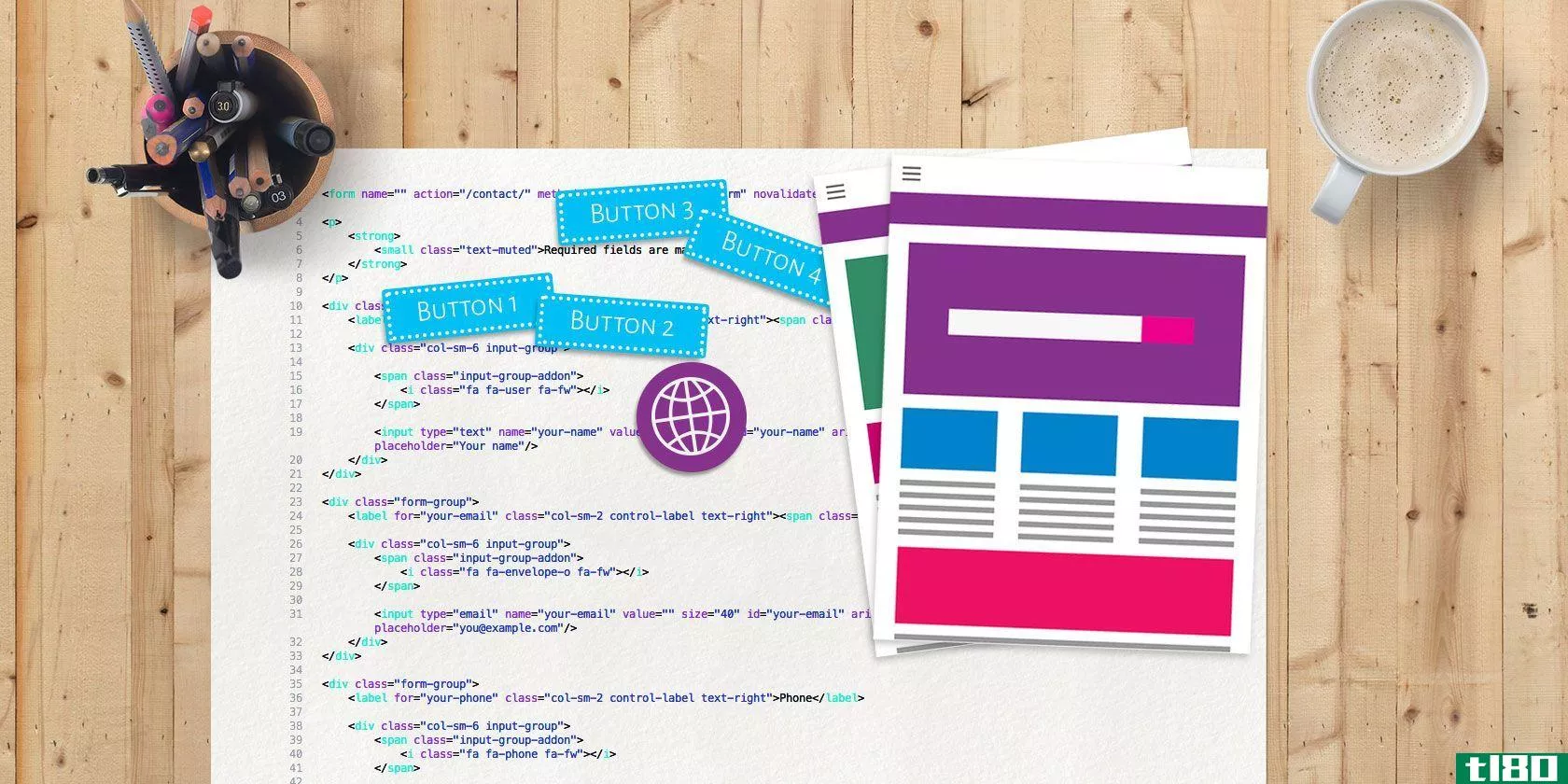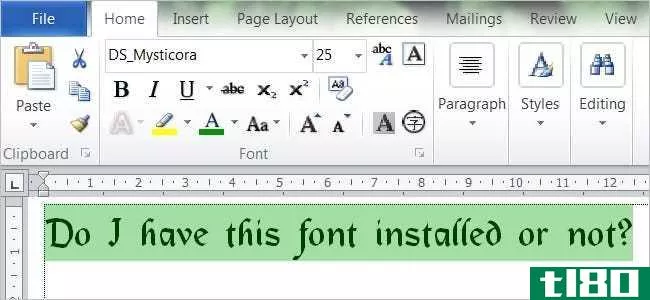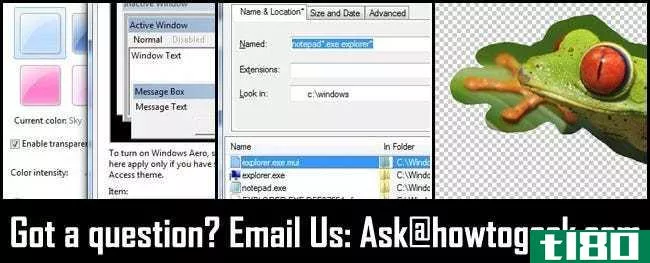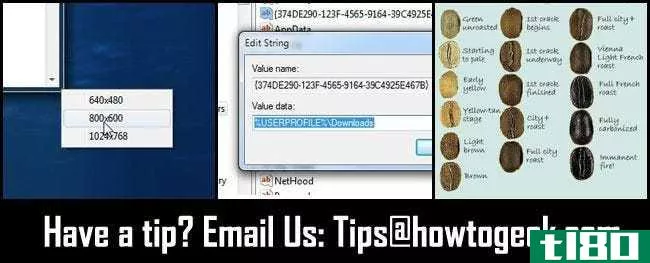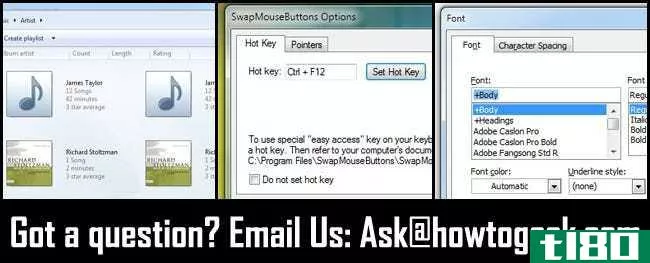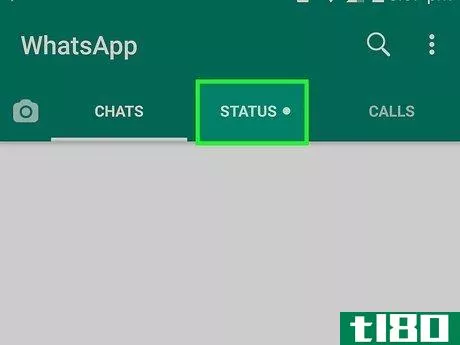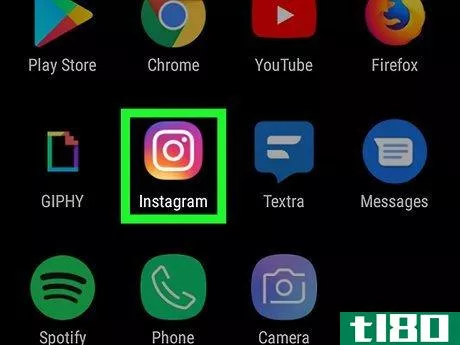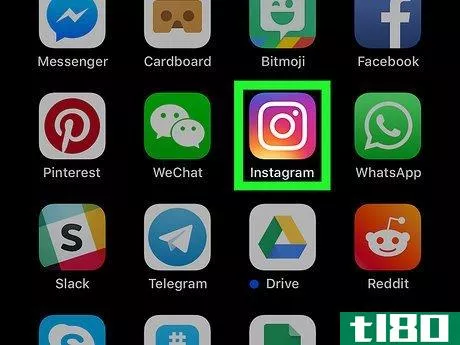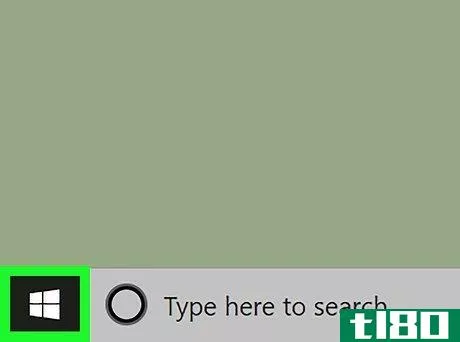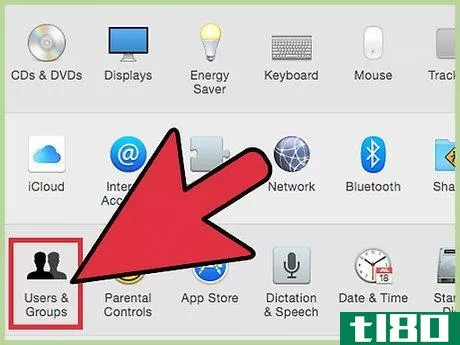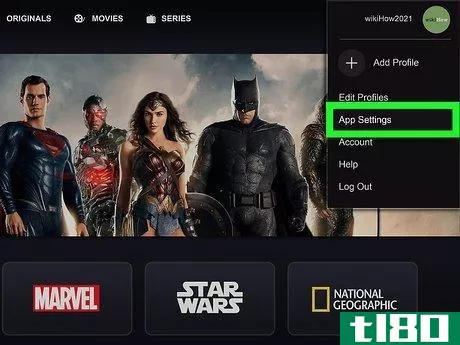如何更改计算机上的字体大小(change font size on a computer)
方法1方法1/6:在windows上
- 1打开启动。单击屏幕左下角的Windows徽标。
- 2打开设置。单击“开始”窗口左下方的齿轮形图标。
- 3单击系统。它是设置窗口左上方的一个屏幕状图标。
- 4单击显示。此选项卡位于窗口的左上角。
- 5单击“更改文本、应用程序和其他项目的大小”下拉框。您可以在设置窗口的中间找到它。执行此操作将提示下拉菜单。
- 6单击尺寸。在结果下拉框中,单击与要放大的金额相关的百分比。您可以选择的最小尺寸为100%。重新启动计算机之前,某些文本不会更改。
- 7考虑使用放大镜。放大镜是一种功能,允许您放大以查看屏幕上的项目,而无需更改其他设置:按⊞ Win++打开放大镜(您也可以在“开始”中键入放大镜,然后单击放大镜打开它)。单击-缩小到最大100%。单击+可最大放大1600%。将光标放在屏幕的一个角上以在屏幕上平移。
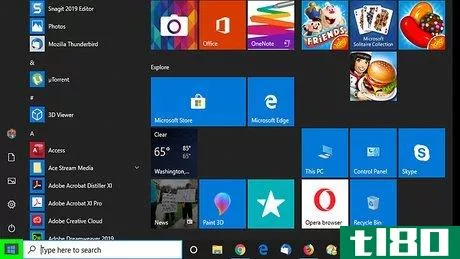
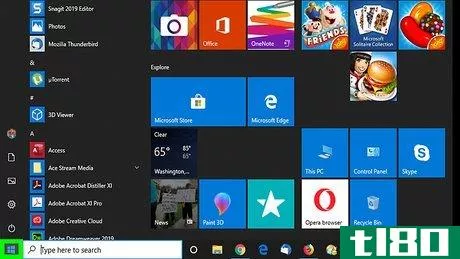
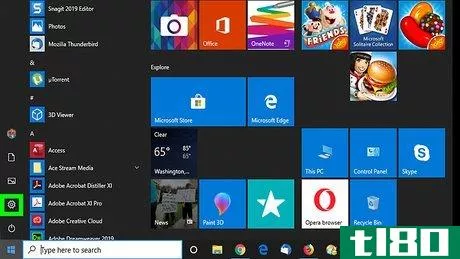
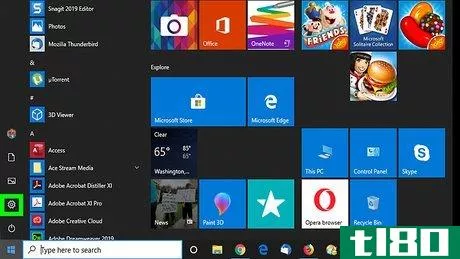
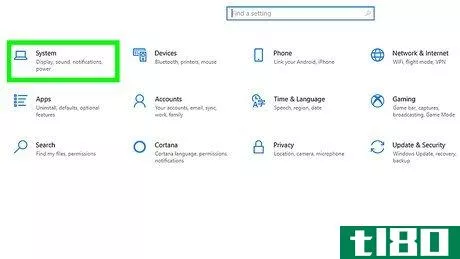
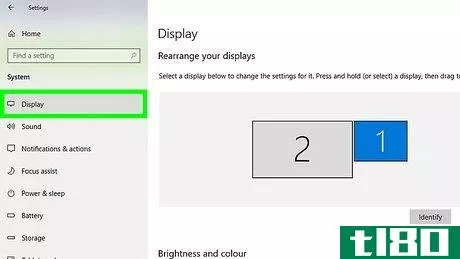
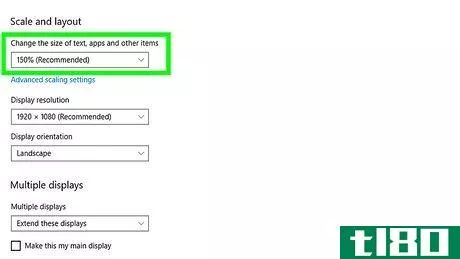
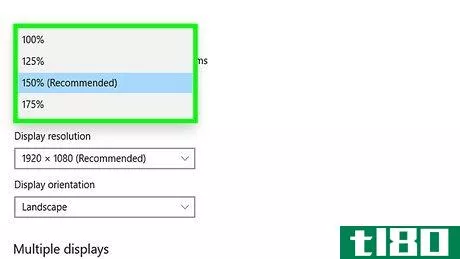
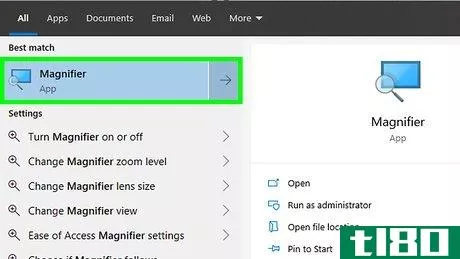
方法2方法2/6:在mac上
- 1打开查找器。单击Finder应用程序图标,该图标类似于Mac Dock中的一张蓝脸。
- 2单击查看菜单项。它位于Mac电脑屏幕的左上角。将出现一个下拉菜单。
- 3单击“显示视图选项”。此选项位于下拉菜单中。单击它将打开一个弹出窗口。
- 4单击“文本大小”下拉框。它靠近视图选项弹出窗口的顶部。
- 5选择文本大小。在生成的下拉菜单中,单击要使用的字体大小。如果将Finder视图更改为其他格式,则需要重新执行此过程。
- 6更改侧边栏大小。如果希望Finder的菜单选项更大,请执行以下操作:单击Apple菜单。单击系统首选项。。。在下拉菜单中。单击“常规”。单击“侧栏图标大小”下拉框。单击尺寸(例如,中)。
- 7考虑使用Mac的“缩放”功能。您的Mac电脑有一个辅助功能,允许您在不更改系统设置的情况下放大。您必须先启用Zoom,然后才能使用它:单击Apple菜单。单击系统首选项。。。。单击“辅助功能”。单击缩放。选中“使用键盘快捷键缩放”框。使用⌥ 选项+⌘ 命令+8以启用缩放,然后使用⌥ 选项+⌘ 命令++放大或⌥ 选项+⌘ 命令+-缩小。
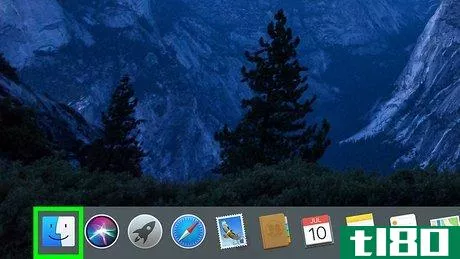
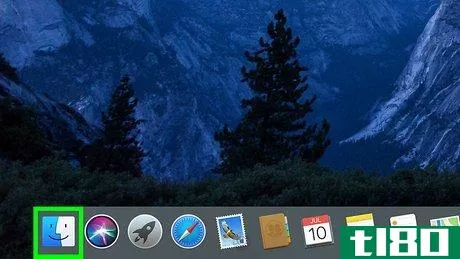
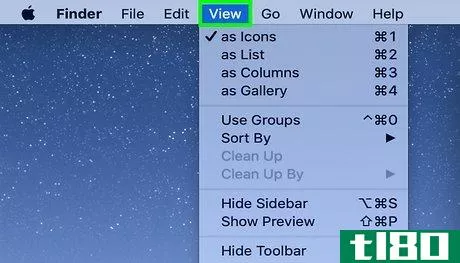
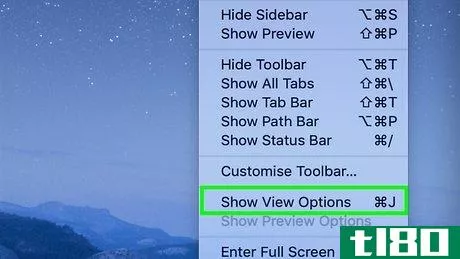
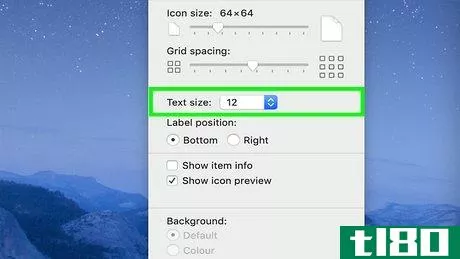
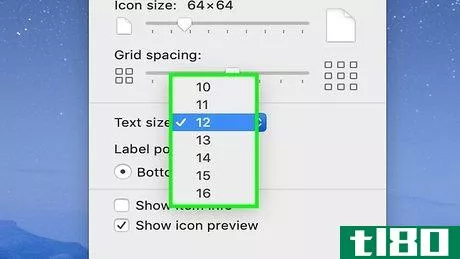
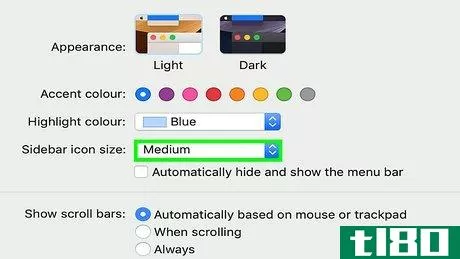
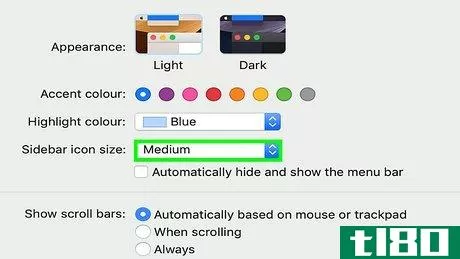
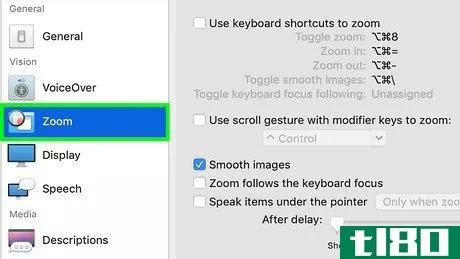
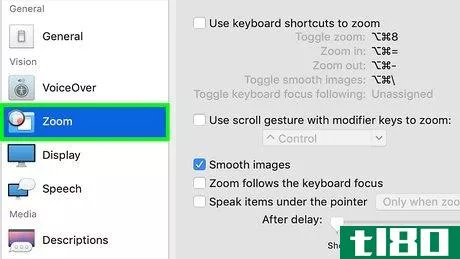
方法3方法3/6:使用google chrome
- 1打开Google Chrome。单击或双击Chrome应用程序图标,该图标类似于红色、黄色、绿色和蓝色球体。请记住,如果要更改web浏览器菜单项的大小,需要使用计算机的放大镜(Windows)或缩放(Mac)功能。
- 2尝试更改特定网页的字体大小。如果只需要放大或缩小一个特定的网页,可以使用键盘快捷键进行放大或缩小。这只适用于有问题的网页,如果清除浏览器的cookie,则可能需要重新缩放:转到要更改字体大小的网页。按住Ctrl键(Windows)或⌘ 命令(Mac)。按住Ctrl键或Ctrl键的同时按+键放大⌘ 命令按住Ctrl键或Ctrl键的同时按-键缩小⌘ 命令
- 3单击⋮. 它在窗户的右上角。将出现一个下拉菜单。
- 4单击设置。您可以在下拉菜单的中间找到这个。这样会打开Chrome设置页面。
- 5向下滚动并单击“字体大小”下拉框。它位于页面顶部附近的“外观”选项组中。这将提示一个下拉菜单。
- 6选择您喜欢的字体大小。在下拉菜单中,单击与要放大或缩小的数量相关的单词(例如,Medium)。
- 7重新启动Chrome。为此,请关闭Chrome,然后重新打开。这将确保所有打开的页面重置为您首选的文本大小。
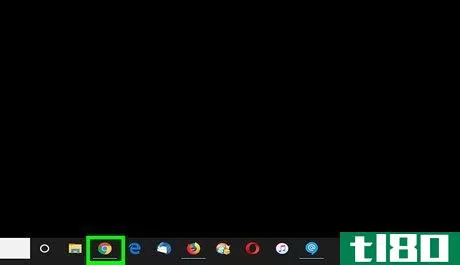
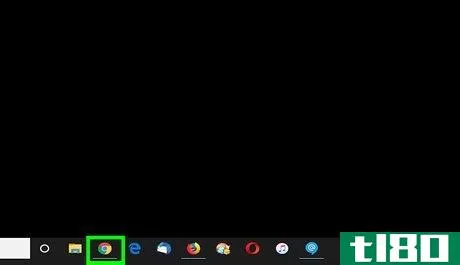
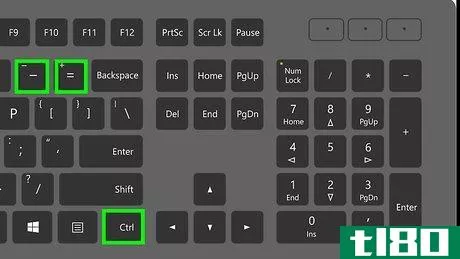
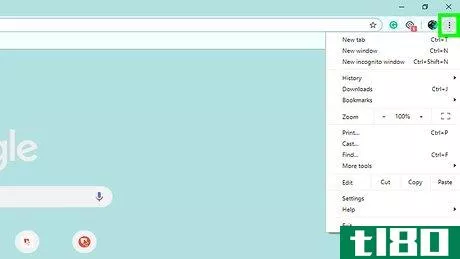
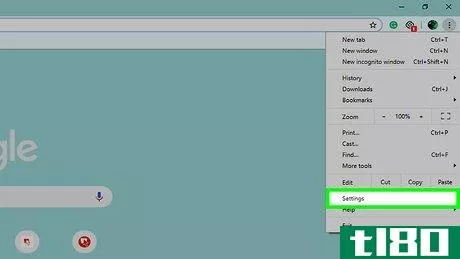
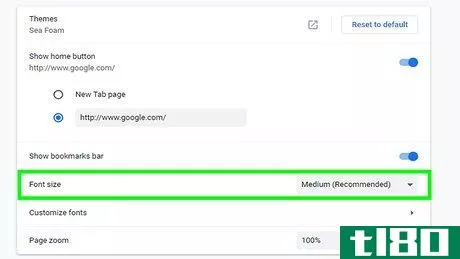
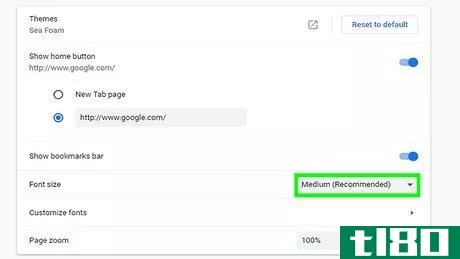
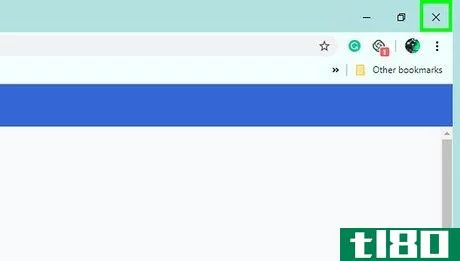
方法4方法4/6:使用firefox
- 1打开Firefox。单击或双击Firefox应用程序图标,该图标类似于包裹在蓝色球体上的橙色狐狸。请记住,如果要更改web浏览器菜单项的大小,需要使用计算机的放大镜(Windows)或缩放(Mac)功能。
- 2尝试更改特定网页的字体大小。如果只需要放大或缩小一个特定的网页,可以使用键盘快捷键进行放大或缩小。这只适用于有问题的网页,如果清除浏览器的cookie,则可能需要重新缩放:转到要更改字体大小的网页。按住Ctrl键(Windows)或⌘ 命令(Mac)。按住Ctrl键或Ctrl键的同时按+键放大⌘ 命令按住Ctrl键或Ctrl键的同时按-键缩小⌘ 命令
- 3单击☰. 它在窗户的右上角。将出现一个下拉菜单。
- 4单击选项。这在下拉菜单中。执行此操作将打开“选项”页面。在Mac电脑上,您将单击下拉菜单中的首选项。
- 5向下滚动至“语言和外观”部分。您可以在选项页面顶部附近找到此选项。
- 6单击高级…。它位于“语言和外观”部分的右下方。将出现一个弹出窗口。
- 7取消选中“允许页面选择自己的字体”框。这靠近弹出窗口的底部。
- 8单击“最小字体大小”下拉框。它在弹出窗口的中间。单击它会提示一个下拉菜单。
- 9单击字体大小。在下拉菜单中,单击要用于浏览器最小字体大小的数字。
- 10单击“确定”。它在窗户的底部。如果您选择的页面大小大于24,Firefox将警告您某些页面可能无法使用。
- 11重新启动Firefox。关闭并重新打开Firefox即可。这将确保您的设置应用于将来的所有Firefox页面。
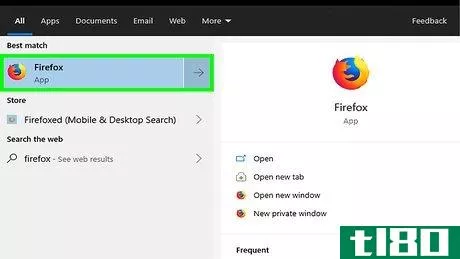
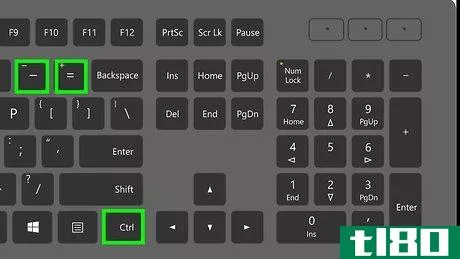
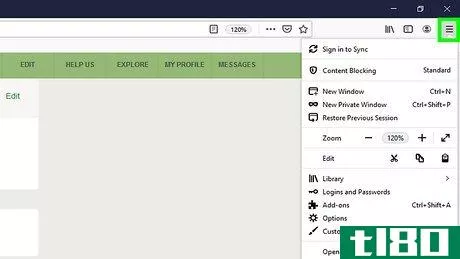
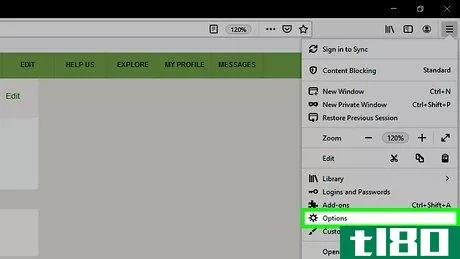
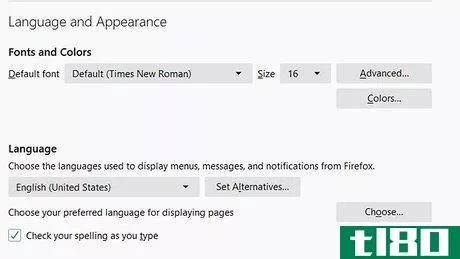
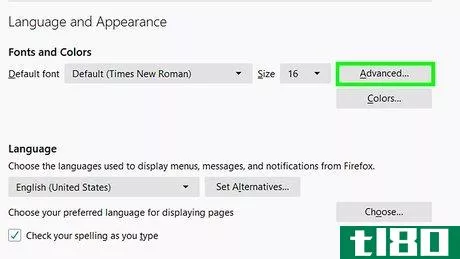
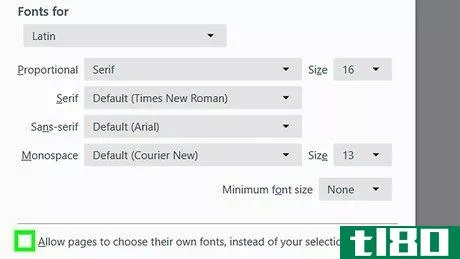
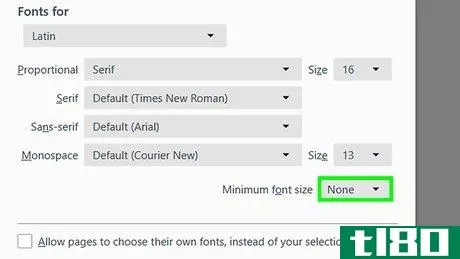
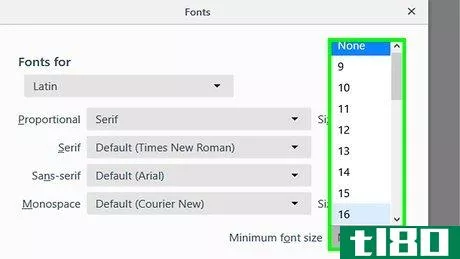
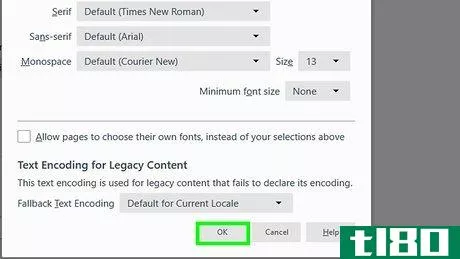
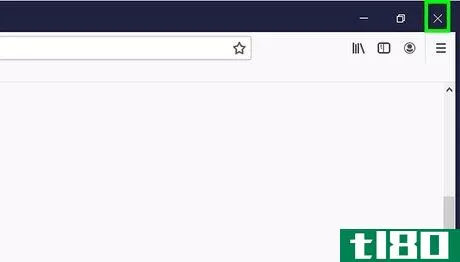
方法5方法5/6:使用microsoft edge
- 1打开Microsoft Edge。单击或双击Microsoft Edge应用程序图标,该图标类似于蓝色(或白色)“e”。请记住,如果要更改web浏览器菜单项的大小,则需要使用计算机的放大镜功能。
- 2单击⋯. 它在窗户的右上角。将出现一个下拉菜单。
- 3放大或缩小。在下拉菜单的“缩放”部分,单击-图标进行缩小,或单击+图标进行放大。与许多web浏览器不同,使用此菜单放大或缩小网页也会将缩放应用于Edge中访问的其他网页。
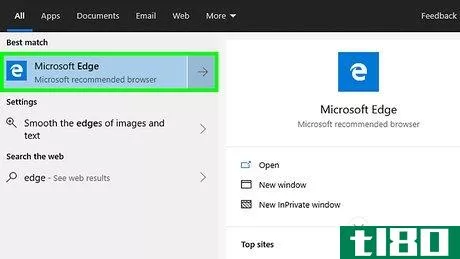
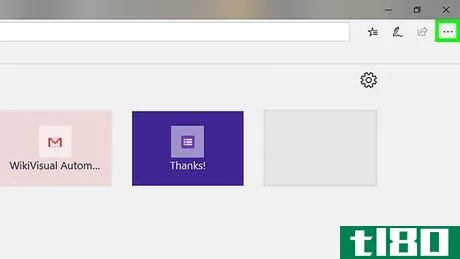
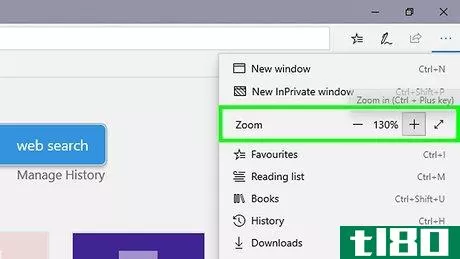
方法6方法6/6:使用safari
- 1开放狩猎。单击或双击Safari应用程序图标,该图标类似于Mac Dock中的蓝色指南针。请记住,如果要更改web浏览器菜单项的大小,需要使用Mac的缩放功能。
- 2尝试更改特定网页的字体大小。如果只需要放大或缩小一个特定的网页,可以使用键盘快捷键进行放大或缩小。这只适用于有问题的网页,如果清除浏览器的cookie,则可能需要重新缩放:转到要更改字体大小的网页。按住Ctrl键(Windows)或⌘ 命令(Mac)。按住Ctrl键或Ctrl键的同时按+键放大⌘ 命令按住Ctrl键或Ctrl键的同时按-键缩小⌘ 命令您可以单击“查看”,然后单击下拉菜单中的“实际大小”,将网页恢复为其原始大小。
- 3单击Safari。它是屏幕左上角的一个菜单项。将出现一个下拉菜单。
- 4单击首选项…。您可以在Safari下拉菜单中找到此选项。
- 5单击高级选项卡。它位于首选项窗口的右上角。
- 6选中“绝不使用小于的字体大小”框。此选项位于“辅助功能”选项列表中。
- 7单击“9”下拉框。您将在文本“绝不使用小于”行的右侧找到它。单击它会提示显示下拉菜单。
- 8选择文本大小。单击下拉菜单中的数字,将该数字用作浏览器的默认文本大小。
- 9重新启动Safari。为此,请关闭Safari,然后重新打开它。这样做可以确保字体大小设置将在浏览器中应用。
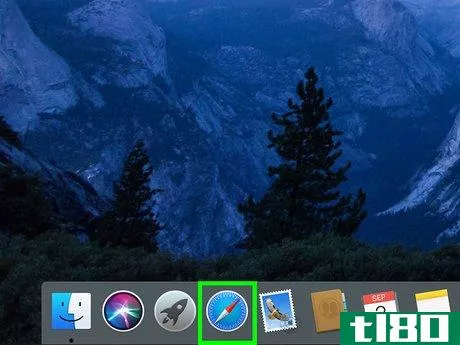
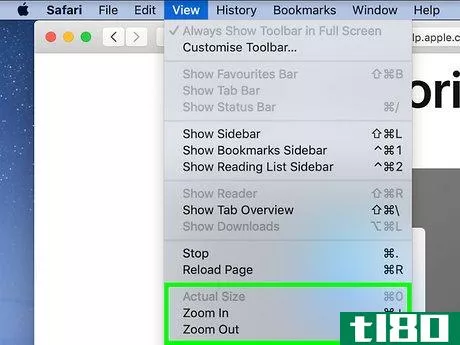
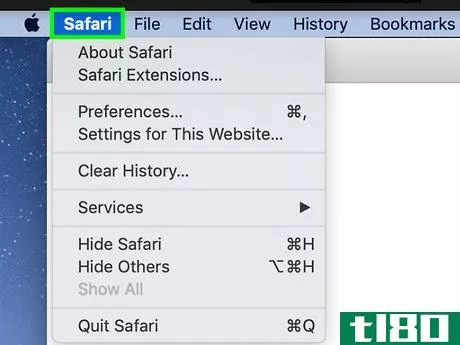
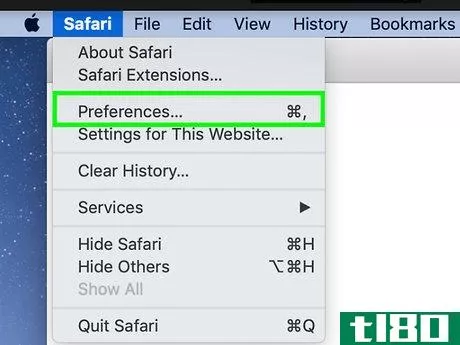
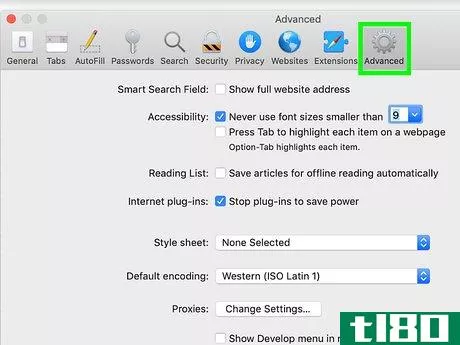
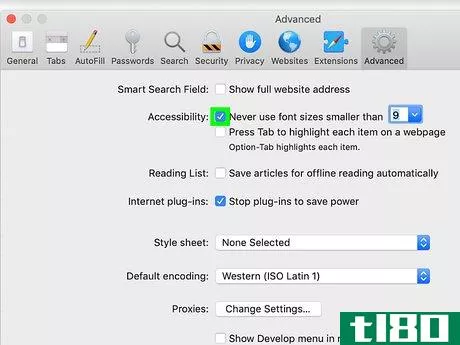
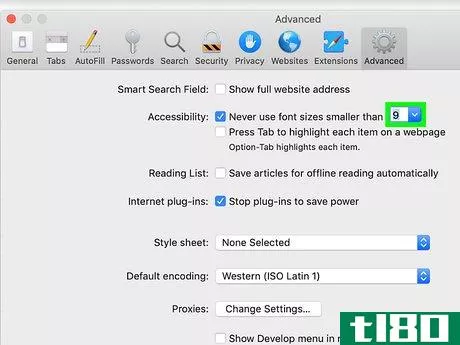
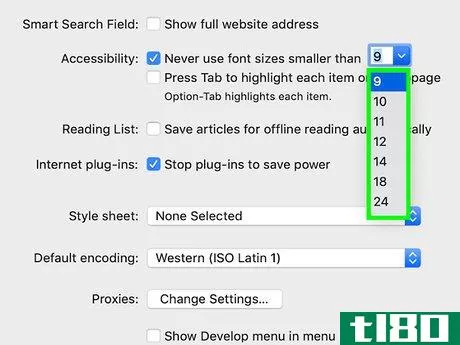
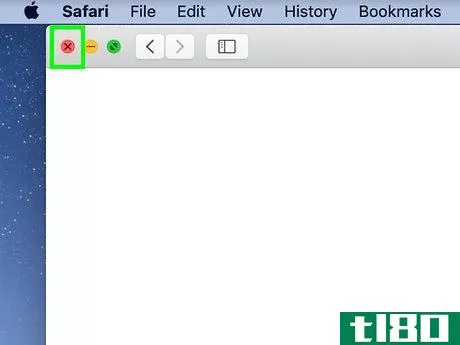
- 使用计算机的放大镜或缩放功能可以快速放大屏幕上的项目,而无需重置计算机任何功能的设置。
- 发表于 2022-05-19 07:05
- 阅读 ( 30 )
- 分类:IT
你可能感兴趣的文章
如何建立一个网站:初学者
...许你读过我们的一些HTML(理解HTML)和CSS教程,但不知道如何在更大的项目中使用这些语言。 ...
- 发布于 2021-03-15 13:25
- 阅读 ( 256 )
如何从另一台计算机控制crashplan的备份应用程序
...文件来提高安全性;您可以在这篇CrashPlan支持文章中阅读如何做到这一点。 有急迫的技术问题吗?给我们发邮件询问@tl80.cn我们会尽力回答的。
- 发布于 2021-04-09 01:13
- 阅读 ( 157 )
即使文档中没有安装字体,您如何在文档中看到它?
...知道,即使Microsoft Word文档没有安装在他的计算机上,他如何看到该文档中显示的字体: I do not have the Seravek font installed on my computer, but my client sent a Microsoft Word document with the text set up using this font. When I select the text, it shows the ‘cor...
- 发布于 2021-04-10 06:25
- 阅读 ( 138 )
处理老化的眼睛、屏幕大小和分辨率
无论是年龄增长还是其他影响视力的疾病,我们都需要调整电脑或硬件设置,使阅读再次变得轻松愉快。但最好的行动方案是什么呢?今天的超级用户问答帖子为需要帮助的读者提供了一些建议。 今天的问答环节是由SuperUser提...
- 发布于 2021-04-11 03:16
- 阅读 ( 179 )
询问htg:更改windows图标字体颜色、搜索联网驱动器和删除照片背景
...一种方法来移除教程中的几乎所有背景。你可能还想看看如何创建一个Photoshop动作删除背景和如何删除复杂的背景在这里。 Have a pressing tech question? Shoot us an email at [email protected] and we’ll do our best to answer it.
- 发布于 2021-04-12 19:19
- 阅读 ( 251 )
从提示框:快速调整窗口大小,更改默认下载位置,diy咖啡烘焙
...读者提示。本周我们将通过点击快速调整windows的大小,更改windows中的默认下载目录,以及一些DIY咖啡烘焙技巧。 使用sizer快速调整窗口大小 卡尔佩什在信中提到了两条妙招,而不是一条。当您想快速调整窗口大小以设置大小...
- 发布于 2021-04-12 19:47
- 阅读 ( 228 )
询问htg:windows媒体播放器复制,交换鼠标按钮,自定义word的默认字体
...Windows Media Player条目,切换鼠标右/左手设置的热键,以及更改Word的默认字体。 处理windows media player中的重复条目 Dear How-To Geek, I’ve been a long time Windows Media Player user and have always had trouble with duplicate songs appearing in my library. When I...
- 发布于 2021-04-12 22:43
- 阅读 ( 153 )
如何你写了一个css媒体查询?(you write a css media query?)
响应式网页设计是一种构建网页的方法,这些网页可以根据访问者的屏幕大小动态更改其布局和外观。大屏幕接收适合大屏幕显示的布局,而较小的设备(如移动电话)接收以适合小屏幕的方式格式化的相同网站。这种方法为...
- 发布于 2021-09-04 21:15
- 阅读 ( 214 )
如何在计算机上键入德语字符(type german characters on your computer)
键入德语和其他世界语言特有的非标准字符的问题,是北美计算机用户所面临的,他们想用英语以外的语言书写。 有三种主要方法可以使您的计算机双语或多语言:(1)Windows键盘语言选项,(2)宏或“Alt+”选项,以及(3...
- 发布于 2021-09-10 01:25
- 阅读 ( 277 )